**第一步:**
扫描小程序登入

**第二步:**
登入(使用进件时填写的客服手机号登入)
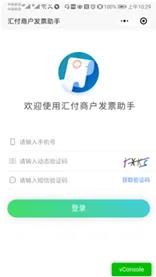
**第三步:**
维护开票信息
点击:我的抬头簿—新增发票抬头(打\*的为必填项)
另:发票抬头信息为系统内商户注册名称,不能进行变更
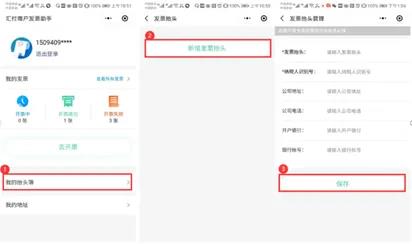
**第四步:**
维护发票收件信息
点击:我的地址—新增收件地址
另:申请电子普票也需要填写全部收件信息
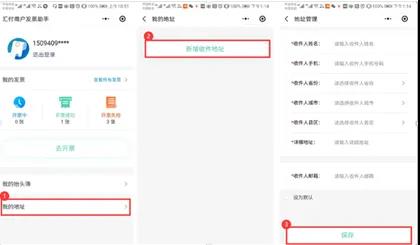
**第五步:**
申请手续费发票
点击:去开票—选择产品类型(新智能POS)—选择开票月份—勾选数据确认开票
另:发票只能按月逐一申请开具,暂不支持合并月份。
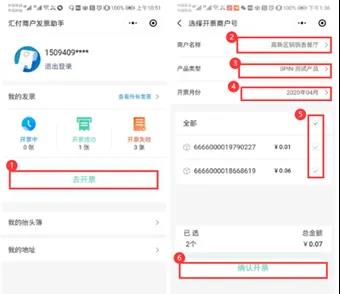
**第六步:**
确认开票信息并提交完成发票申请
选择发票类型—确认信息—选择抬头及收件信息—提交
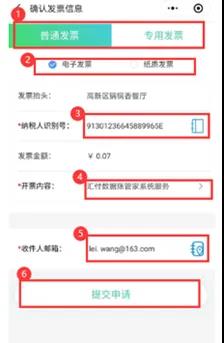
**第七步:**
查看申请进度及历史开票情况
点击:查看所有发票—选择所需要的状态菜单栏
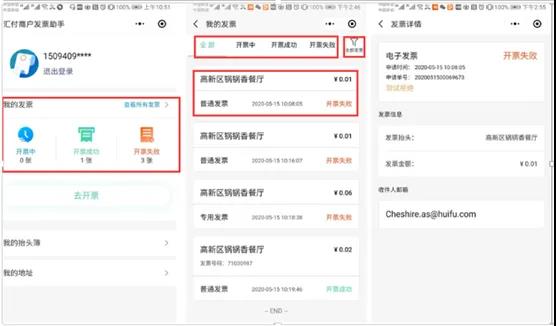
**如以上步骤出现问题或对开票信息及开票金额有异议,可联系渠道商进行反馈。**
